7 найкращих виправлень, коли Dolby Atmos не працює в Netflix на Android TV
Різне / / May 03, 2022
План Netflix Premium дозволяє транслювати вміст у Dolby Vision і Dolby Atmos. Ці аудіо- та відеоформати забезпечать найкращий досвід перегляду Netflix у налаштуваннях потокового передавання. Але іноді Dolby Atmos не працює належним чином Netflix на телевізорах Android.

Відсутність Dolby Atmos, безсумнівно, позбавляє вас чудового аудіо. Однак вам потрібно пам’ятати, що ви можете насолоджуватися звуком Dolby Atmos лише в кращому випадку з допоміжними налаштуваннями звуку – динаміками, навушниками та аудіо-відео приймачами. Ми перерахували деякі корисні виправлення, коли Dolby Atmos не працює в Netflix на Android TV.
1. Перевірте, чи увімкнено Dolby Atmos на вашому Android TV
Спочатку ви повинні перевірити, чи увімкнули ви Dolby Atmos на своєму Android TV. Багато смарт-телевізори з операційною системою Android TV мають цю функцію, і ви, можливо, вимкнули її під час налаштування налаштувань. Тож, можливо, вам доведеться перевірити та вручну ввімкнути його, щоб насолоджуватися перекусами Netflix. Виконайте ці дії.
Крок 1: Перейдіть до значка Налаштування на головному екрані Android TV.
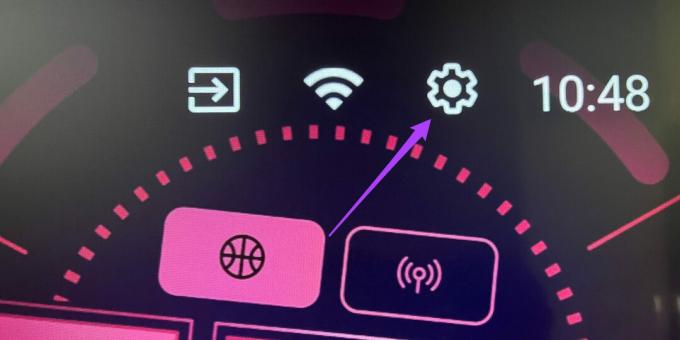
Крок 2: Виберіть Налаштування пристрою.

Крок 3: Перейдіть до Звук.

Крок 4: Перейдіть до параметра Вибрати формати.

Крок 5: Виберіть Вручну, щоб показати різні аудіоформати.

Крок 6: Перевірте, чи вибрано Dolby Atmos.
Крім того, ви можете скористатися наступним методом, щоб перевірити те саме.
Крок 1: Відкрийте налаштування телевізора, натиснувши кнопку «Меню» на пульті дистанційного керування. Якщо на вашому пульті є спеціальна кнопка меню для відкриття налаштувань, скористайтеся нею.

Крок 2: Виберіть Звук.

Крок 3: Перевірте, чи ввімкнено Dolby Atmos. Якщо ні, натисніть перемикач, щоб увімкнути його.

Після цього вимкніть Android TV і знову ввімкніть його, щоб перевірити, чи бачите ви логотипи Dolby Vision і Dolby Atmos під фільмом або телешоу на Netflix.
2. Перевірте свій тарифний план Netflix
Користувачі Netflix можуть вибрати тарифний план Premium, щоб насолоджуватися Dolby Atmos і Dolby Vision. Однак, якщо ви не знаєте, який у вас план, ви завжди можете перевірити його зі свого облікового запису Netflix. Для цього можна використовувати свій комп’ютер.
Виконайте ці дії.
Крок 1: Відкрийте веб-сайт Netflix у браузері.
Відвідайте Netflix

Крок 2: Увійдіть у свій обліковий запис і натисніть значок свого профілю у верхньому правому куті.

Крок 4: Натисніть Обліковий запис у спадному меню.

Крок 5: На сторінці налаштувань облікового запису знайдіть Деталі плану.

Якщо поруч із деталями плану ви бачите Premium Ultra HD, це означає, що підтримка Dolby Atmos доступна для вашої підписки.
3. Перевірте платіжні дані для вашого облікового запису Netflix
Є ймовірність, що Netflix не зможе обробити щомісячну абонентську плату з вашого банківського рахунку. Рекомендуємо перевірити свою платіжну інформацію з даних облікового запису Netflix. Виконайте ці дії.
Крок 1: Відкрийте Netflix у браузері та увійдіть у свій обліковий запис.
Відвідайте Netflix
Крок 2: Перейдіть до Налаштування облікового запису.

Крок 3: У розділі Членство та виставлення рахунків знайдіть номер своєї картки.

Крок 4: Натисніть «Інформація про платежі» поруч із номером вашої картки.

Тепер ви побачите список усіх попередніх транзакцій з вашого облікового запису. Якщо ви бачите необроблений платіж, рекомендуємо перевірити бажаний спосіб оплати. Виконайте ці дії.
Крок 1: Поверніться на сторінку облікового запису.
Крок 2: Натисніть опцію Керувати інформацією про платіж над відомостями про платіж.

Тепер ви можете змінити деталі бажаного способу або змінити спосіб оплати.

4. Перевірте, чи ваші динаміки підтримують Dolby Atmos
Одним із важливих аспектів для насолоди аудіо Dolby Atmos є перевірка, чи підтримують ваші колонки Dolby Atmos чи ні. Незалежно від того, чи використовуєте ви динаміки телевізора, динамік Bluetooth чи домашній кінотеатр, необхідно перевірити, чи відповідні моделі підтримують Dolby Atmos. Інакше ви отримаєте звук, але він не буде таким захоплюючим, як Dolby Atmos.
Відвідайте сайт виробника колонок і перевірте продукт або сторінку підтримки, щоб перевірити, чи підтримує Dolby Atmos.
5. Перевірте підключення HDMI за допомогою Android TV
Кілька смарт-телевізорів з ОС Android TV мають підтримку ARC (Audio Return Channel) в одному з портів HDMI на задній панелі. HDMI ARC забезпечує більш широку смугу пропускання для аудіосигналів із відеосигналом, тому вам не потрібен окремий аудіокабель для вашого Android TV.

Якщо ваші колонки або аудіосистема (домашній кінотеатр, AVR, консоль або потоковий пристрій) підтримують Dolby Atmos, вам потрібно підключити кабель HDMI до порту HDMI ARC вашого Android TV. За телевізором можна розмістити один із портів із позначкою – HDMI (ARC) або HDMI (аудіовихід).
6. Оновіть додаток Netflix
Оновлення програм є обов’язковим для кожної платформи. Є ймовірність, що помилка в програмі Netflix обмежує відтворення Dolby Atmos на вашому Android TV. Виконайте ці дії, щоб перевірити, чи доступне оновлення.
Крок 1: Перейдіть до Play Store на своєму Android TV.

Крок 2: Виберіть значок свого профілю у верхньому лівому куті.

Крок 3: Виберіть Керування програмами та іграми.

Крок 4: Виберіть Перевірити наявність оновлень.

Часто встановлюйте оновлення програми на Android TV.
7. Вийти та увійти ще раз
Якщо ви не бачите, що Dolby Atmos у Netflix вмикається, незважаючи на виконання наведених вище кроків, ми пропонуємо вийти та знову ввійти у свій обліковий запис Netflix. Виконайте ці дії.
Крок 1: Відкрийте програму Netflix і виберіть свій профіль.

Крок 2: Перейдіть до параметрів у лівій частині інтерфейсу програми.

Крок 3: Виберіть опцію Отримати довідку в нижньому правому куті.

Крок 4: Виберіть Вийти.

Крок 5: Введіть свій ідентифікатор Netflix та пароль ще раз, щоб увійти.
Насолоджуйтесь Dolby Atmos на Netflix
Кілька фільмів та оригінальних серіалів Netflix мають відтворення Dolby Atmos. Якщо у вас є можливість налаштувати аудіо, щоб найкраще використовувати аудіо Dolby Atmos, вам слід увімкнути опцію, щоб насолоджуватися захоплюючим звуком. Згадані вище виправлення допоможуть вам, якщо Dolby Atmos не працює на вашому Android TV. Поділіться цією публікацією з кимось, хто стикається з такою ж проблемою.
Востаннє оновлено 04 травня 2022 року
Наведена вище стаття може містити партнерські посилання, які допомагають підтримувати Guiding Tech. Однак це не впливає на нашу редакційну чесність. Зміст залишається неупередженим та автентичним.



